Hallo, liebes Team,
ich habe folgendes Problem:
Zwar wird das Inhaltsverzeichnis im Organizer korrekt angezeigt, aber nicht am Anfang der Textdatei.
Was tun?
Herzlichen Dank!
Eva
Hallo, liebes Team,
ich habe folgendes Problem:
Zwar wird das Inhaltsverzeichnis im Organizer korrekt angezeigt, aber nicht am Anfang der Textdatei.
Was tun?
Herzlichen Dank!
Eva
Du muss Papyrus erst dazu anweisen, das Inhaltsverzeichnis in den Text einzufügen.
Vielen Dank, lieber Glucose.
Leider erscheint jetzt dieses Durcheinander. Weißt du Rat?
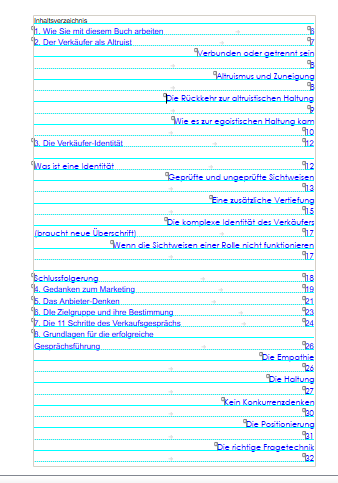
Die rechtsbündigen Unterabschnitte wurden mit einer anderen (eigenen?) Formatvorlage formatiert als die nummerierten, linksbündigen Einträge. Für diese Unterabschnitte gibt es aber noch keine passende Formatvorlage für das IHV und deshalb werden sie automatisch mit der Vorlage „Inhaltsverzeichnis“ versehen.
Im einfachsten Fall bewegst du den Textcursor in eine der rechtsbündigen Zeilen und änderst dann die Textausrichtung auf linksbündig. Wenn Papyrus fragt, ob es alle Absätze mit diesem Format ändern soll, dann bestätige das.
Hallo, lieber Glucose und Kollegen,
danke nochmals für den Tipp vom 7.11. - (siehe unten). ich kann zwar damit die fälschlich rechtsbündigen Zeilen das Inhaltsverzeichnis wie gewünscht linksbündig hinschieben (wenn ich angebe: nur diesen Block ändern). Jedoch fliegen diese neuen Formatierungen, sobald ich speichere wieder heraus und die Zeilen springen wieder nach rechts …
ich habe es auch mit dem Führungslineal oben und den Markierungen darin probiert mit demselben Effekt: Ansicht korrekt linksbündig, doch beim Speichern springen die Zeilen wieder nach rechts.
Was kann ich noch probieren?
Oder, wenn alles nichts hilft, was wäre Plan B?
Ganz herzlichen Dank!
Dyani
Leider erscheint jetzt dieses Durcheinander. Weißt du Rat?
Die rechtsbündigen Unterabschnitte wurden mit einer anderen (eigenen?) Formatvorlage formatiert als die nummerierten, linksbündigen Einträge. Für diese Unterabschnitte gibt es aber noch keine passende Formatvorlage für das IHV und deshalb werden sie automatisch mit der Vorlage „Inhaltsverzeichnis“ versehen.
Im einfachsten Fall bewegst du den Textcursor in eine der rechtsbündigen Zeilen und änderst dann die Textausrichtung auf linksbündig. Wenn Papyrus fragt, ob es alle Absätze mit diesem Format ändern soll, dann bestätige das.
Hallo @Dyani ,
in so einem speziellen Fall ist es immer gut, sich die Hilfszeichen anzeigen zu lassen. Ich weiß, manche stört dies bei er Arbeit, aber aus ihnen lässt sich manches Verhalten ableiten.
Mein Plan B wäre es, das Inhaltsverzeichnis erst einmal am Beginn Deines Dokuments erzeugen zu lassen, wie @glucose schon beschrieben. Allerdings würde ich vor der Erzeugung des Inhaltsverzeichnisses einen Haken vor Verzeichnis nur durch den Benutzer aktualisieren (nicht automatisch) setzen. Der befindet sich unmittelbar über dem Button Verzeichnis einfügen.
Ich habe es manchmal auch gehabt, dass sich die Seitennummern im Inhaltsverzeichnis unmittelbar hinter der Überschrift eingeordnet haben, statt am Zeilenende.
Ich habe mir damit beholfen, das gesamte Inhaltsverzeichnis zu markieren und dann zu kopieren, um es in einem gesonderten Dokument mit denselben Abmaßen, wie das Original zu formatieren.
Wenn der ungewünschte Effekt sich weiter zeigt, kontrolliere bitte, ob sich irgendwo ein Tabulator versteckt, in der Überschrift des Kapitels als auch im Inhaltsverzeichnis.
Ich werde mal inzwischen die mögliche Ursache suchen, indem ich versuche, Deinen Inhaltsverzeichnis-Effekt zu provozieren.
Edit 16:15 Uhr
Wenn Du in das neu formierte Inhaltsverzeichnis Deinen Cursor setzt, lässt sich das neue Inhalts-Format im Dialog Formatvorlage (Das A mit dem Zollstock links neben der namentlichen Formatvorlage.) mit einem Namen versehen und abspeichern.
Hallo Berti,
vielen Dank schon mal. Ich lasse die HIlfszeichen immer angezeigt.
ich weiß nicht, ob du den Bildschirmausdruck korrekt sehen kannst.
Es fällt auf, dass bei der Kapitelübersichrift auf der linken Seite die Sprungmarke direkt vor dem 1. Zeichen sitzt. Dagegen bei der untergeordneten Überschrift mit Abstand nach links. Ist das ein Hinweis?
Viele Grüße
Dyani
Hallo Dyani,
ich sehe in den Bildschirmfotos eigentlich nur Basislinien der Zeilen (die mich gewaltig stören) und die Sprungmarken. Worauf es mir allerdings ankommt, sind die Tabulatoren, Leerzeichen und Returns sowie das obere Lineal mit seinen Tabulatoren usw.
Ja, vielleicht bin ich in dieser Frage etwas anstrengend. Außerdem scheint es mir, dass Du den Screenshot verkleinert hast und dass dadurch möglicherweise die vorhin angesprochenen Hilfszeichen untergegangen sind.
Vielleicht noch ein kleiner Tipp: Ich sehe durch die Basislinien ziemlich unterschiedliche Zeilenabstände. Wenn Du nun beide Seiten des Papiers bedruckst, stimmen die Zeilen auf der Vorder- und Rückseite nicht überein. Das sollten sie für ein gutes Layout aber, weil Papier immer etwas durchscheint. Man nennt das Registerhaltigkeit, die es auch über die linke und rechte Seite des Buches erreichen sollte. Es sieht einfach professioneller aus!
Die Registerhaltigkeit kannst Du erreichen, indem Du für die Überschriften ein paar Punkt (Pt.) zusätzlichen Leerraum schaffst. Das kannst Du im Menü Absatz ⇨ Erweiterte Absatzformatierung erreichen, und zwar in den beiden oberen Einträgen.
[quote=„Dyani, post:7, topic:24110“]Ist das ein Hinweis?
[/quote]
Ist dort ein Tabulatorzeichen zwischen der Sprungmarke und dem Wort „Verbunden“? Ist das eventuell in der Formatbeschreibung des Absatzformates drin?
So ein eingestreutes Tab-Zeichen kann natürlich die ganze Formatierung des IHV durcheinander bringen.
Hallo Berti,
danke für deine Tipps. Es geht immer noch um dasselbe Problem mit den rechtsbündig angezeigten Überschriften 2. Ordnung.
Ich bin inzwischen fast am Verzweifeln.
Vielleicht habt ihr noch nicht alle relevanten Infos, um mir helfen zu können. Daher beschreibe ich mal alles, was mir auffällt:
Punkt 1: Ich kann die inkorrekt rechtsbündigen Überschriften zweiter Ordnung nach links schieben:
Punkt 2: Im Text selbst fällt mir auf, dass die Sprungmarke nicht unmittelbar vor dem 1. Wort der Überschrift erscheint, sondern mit Abstand nach links versetzt. SIehe hier:
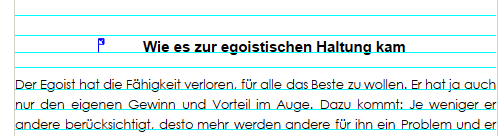
Es gibt auch die Variante, dass die Sprungmarke gar nicht angezeigt wird, obwohl ich ein Unterkapitel erzeugt habe.
Ich habe auch probiert, ein Kapitel mal in eine Buchdatei zu kopiere, die einwandfrei funktioniert hat, doch hier gibt es den gleichen Effekt: Die Zeilen mit den Überschriften 2. Ordnung springen im Inhaltsverzeichnis wieder nach rechts.
Auch wenn ich nur den Text kopiere und die Überschrift neu tippe, passiert das …
Im Organizer sind alle Überschriften enthalten. Allerdings steht bei den Kapitelüberschriften (1. Ordnung) und ihren Überschriften 2. Ordnung überall „Hauptstrang“ - hat das etwas zu sagen?
Müsste ich eine neu Formatvorlage für diesen ÜberschriftenTyp erzeugen? Wie kann ich das tun, ich hab’s schon probiert, aber ohne Erfolg.
Es tut mir leid, dass ich euch so beschäftige, aber wie gesagt, ich weiß nicht mehr weiter, meine Tricks haben nicht funktioniert.
Herzliche Grüße
Dyani
Prüfe bitte, ob dort ein Tabulatorzeichen oder mehrere Leerzeichen zwischen Sprungmarke und Überschriftentext sind.
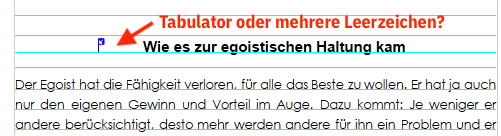
Setze dazu den Textcursor in die Überschrift, öffne Absatz > Formatvorlagen und gehe auf die Seite „Überschrift/Aufzählung". Klicke in das Feld „Formatbeschreibung“ und lösche alle Zeichen (auch Leerzeichen), die eventuell darin sind. Klicke auf „Übernehmen“.
Ich habe mal versucht, die Überschrift nachzubauen.

Andererseits ist, wie schon öfter im Forum bemerkt, die Einrichtung eines Inhaltsverzeichnisses in Papyrus nicht ohne Fallstricke. Wenn Du nicht vollständig durchsiehst, @Dyani , dann verwende nach Möglichkeit die vorformatierten Überschriften, zu denen es eine zugehörige Entsprechung für das Inhaltsverzeichnis gibt.
Das Handbuch gibt dazu an:
*"Für die von uns mitgelieferten Überschriften ist es besonders einfach. *
Für Belletristik sind das die zentrierten »Kapitel« sowie die nummerierte Variante »Kapitel nummeriert«.
Für Sachtexte sind Formatvorlagen »Überschrift« sowie die nummerierten »Überschrift nummeriert« (Stufe 1) bis »Überschrift 4« gedacht. *
Jede dieser Überschriften wird im Inhaltsverzeichnis auf eine passende Formatvorlage abgebildet. Diese heißt genauso wie die Haupttext-Formatvorlage, trägt aber hinten am Namen ein »(Inhaltsverzeichnis)«(FN In älteren Versionen galt auch ein Sternchen »« vor dem Namen.FN)."
Andererseits ist es so, dass die Zuordnungen richtig sind. Dies müssen „nur“ an die entsprechende Stelle gerückt werden:
Markiere [Strg]+[A] und kopiere [Strg]+[C] dazu Dein Inhaltsverzeichnis und füge es in ein neues Dokument mit [Strg]+[V] ein. Es sollte dieselben Ränder haben, wie Dein Originaldokument. Markiere hier Dein Inhaltsverzeichnis, lasse Dir alle Formatzeichen anzeigen, setze danach Deinen rechtsbündigen Tabulator an das rechte Ende. Wenn sich zwischen Text und Seitennummer ein TAB befindet, sollten die Seitennummern am Ende der Zeile angezeigt werden und ungefähr so aussehen:
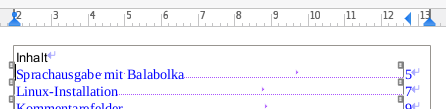
Wenn alles stimmt, kannst Du mit dem bearbeiteten Inhaltsverzeichnis das alte Inhaltsverzeichnis mit den [Strg]+[A], [Strg]+[C] und [Strg]+[V] ersetzen.
Vielleicht kommst Du so ein Stück weiter!
Hier noch ein Zwischenbericht:
Diese Einstellungen haben mit dem Inhaltsverzeichnis nichts zu tun. Es ist nämlich so, dass das Überschriftformat unabhängig von der Darstellung im Inhaltsverzeichnis ist. In dem Format-Dialog muss im Reiter Überschrift/Aufzählung muss das Inhaltsverzeichnis-Format ausdrücklich angegeben werden. Für jede Stufe der Überschrift kann eine Formatvorlage angegeben werden - theoretisch.
Leider klappt das nicht immer so, wie man sich das vorstellt. In den vergangenen Tagen ist es mir aber manchmal geglückt. Das heißt: Es ist nicht unmöglich! Was ich beim Ausprobieren falsch gemacht habe, weiß ich nicht genau - aber ich nehme an, dass ich das noch herauskriegen werde!
Wenn ich sicher bin, dass das auf eine ganz bestimmte Art und Weise möglich ist, gibt es an dieser Stelle eine Schritt-für-Schritt-Anleitung. Gönnt mir also noch ein wenig Zeit!
Nun bin ich endlich so weit und sehe einigermaßen durch. Weil das Problem ohne Beispiel schlecht zu erklären ist, gibt es im Anhang ein kurzes 10-Seiten-Papyrus-Dokument. Es ist Erklärung und Beispiel in einem.
Im Nachhinein betrachtet ist das automatische Erstellen eines Inhaltsverzeichnisses kein Hexenwerk. Alles ist bei näherer Betrachtung logisch. Allerdings gibt es genug Fallstricke, über die man als Unerfahrener ins Straucheln gerät, wie einige Forumsbeiträge erahnen lassen.
Zum Einen liegt das vermutlich an den Gedankengängen, die der Programmierer bei der Erstellung des Codes hatte und die im Handbuch nicht für jedermann erkennbar sind. Zum Anderen ist manche Logik aus meiner Sicht zu sehr »um die Ecke gedacht«. Was ich damit meine, erkläre ich an der betreffenden Stelle konkret.
Nicht jeder Papyrus-Autor-Benutzer ist unbedingt ein Computerfan. Es ist oft so, dass ein Problem kleiner wird, wenn die prinzipielle Funktionsweise bekannt ist. Es ist ähnlich wie mit einem Auto: Viele können es fahren, aber nur wenige können es reparieren. Gewinnt man aber Einblicke in die konkrete Funktionsweise, weiß man beim Auto beispielsweise, warum man bergauf einen Gang herunterschalten sollte …
Um die Anschaulichkeit weiter zu verbessern, ist diese Erklärung selbst ein Beispiel für die Funktionsweise und die notwendigen Einstellungen. Zudem wird es im Anhang meines Forumsbeitrags zum Herunterladen als Papyrus-Datei (.pap) angeboten. Wird der Cursor in eine Überschrift oder in eine Zeile des Inhaltsverzeichnisses gesetzt, lassen sich die Einstellungen des Originals im zugehörigen Dialog verifizieren.
Die prinzipielle Funktionsweise
Das Geniale an der automatischen Generierung von Inhaltsverzeichnissen ist, dass jeder Überschrift-Hierarchiestufe ein Format im Inhaltsverzeichnis zugeordnet werden kann. So ist das Aussehen des Inhaltsverzeichnisses detailliert vorherbestimmbar. Alle diese Einstellungen werden im Dialog Formatvorlage vorgenommen. Sie wird im Menü Absatz → Menüpunkt Formatvorlagen… aufgerufen oder mit der Tastenkombination [Alt]+[F].
Inhaltsverzeichnis erstellen.pap (497,5 KB)
Wenn es weitere Fragen gibt oder etwas nicht funktioniert, einfach nochmal konkret nachfragen!
Schönen 4. Advent
Danke, Berti, für dein sorgfältig gestaltetes Dokument, man kann damit viel lernen.
Ein Detail, das ich beobachte: Wenn ich das Dokument öffne, schlägt das rote Überschriftformat im Inhaltsverzeichnis (auch mit „Sahne 4“) nicht durch (bei dir ja offenbar schon, wie deine entsprechende Abbildung zeigt).
Hallo @Waldfried ,
vielleicht ist das ein Effekt, der durch das rumprobieren gekommen ist. Ich habe nicht für jeden Schritt ein neues Dokument genommen. Allerdings lässt sich das Verhalten beim Durchschlagen bei mir reproduzieren.
Auch wenn die rote Schrift bei Dir nicht durchschlagen sollte (trotz aller gesetzten und nicht gesetzten Checkbox-Häkchen) wollte ich auf diesen Effekt aufmerksam machen. Auf jeden Fall aber lässt sich dies durch entsprechende Einstellungen abschalten, sodass bei jedem, den es betrifft, nicht vor einem weiteren Rätsel steht. Ich habe gemerkt, dass es hier auf jeden Fall auf Einzelheiten ankommt.
Ob es dieses Durchschlagen auch bei den Textauszeichnungen fett, kursiv usw. und oder Schriftgröße gibt, muss ich erst noch dahinterkommen. Dumm wäre es nur, wenn einiges auf die eine Weise behandelt wird und anderes auf eine andere. Das wäre dann ein Fall für @Ulli.
Schöne Advents- und Weihnachtszeit, Berti
Hallo @Dyani ,
Manchmal bedeutet es weniger Aufwand, etwas neu zu machen, als es zu reparieren.
Wenn Du Dich fürs Reparieren entschieden hast, solltest Du nach der Lektüre meines 10-Seiten-Dokuments die Checkbox-Häkchen vergleichen und die Einstellungen im Formatvorlage-Dialog. Lasse Dir auch die Leerzeichen, Tabulatoren und Absatzumbrüche anzeigen.
Vielleicht findest Du dann die Ursache für das eigenartige Verhalten Deines Inhaltsverzeichnisses.
Nur zum Grundsatz: Wenn Du im Inhaltsverzeichnis eingerückte Zeilen haben möchtest, musst Du dafür irgendwo einen Tabulator im oberen Lineal setzen, zusätzlich zum rechtsbündigen Tabulator für die Seitenzahlen. Vergiss dabei nicht vorher den Bereich zu markieren, für den das zutreffen soll.
Sich im Dokument am Ende eine Einrichtseite zu setzen, kann bei der Einrichtung sehr hilfreich sein.
Frohe Weihnachten, Berti
Ich nehme an, dass das 10-Seiten-Dokument Euch etwas abschreckt. Für alle, die sich schon einigermaßen mit Papyrus Autor auskennen, hier noch die Kurzfassung:
Forderungen:
Vorbereitung:
4. Einrichtseite am Ende des Dokuments einrichten
5. für jede Hierarchiestufe 2 Zeilen mit beliebigem Text anlegen
6. den gesamten Text der Einrichtseite markieren
7. rechtsbündigen Tab für Seitenzahlen im oberen Lineal setzen
8. linksbündigen Tab 5 mm vom linken Schreibrand im oberen Lineal setzen
9. eventuell weitere Tabs setzen, je nach Inhaltsverzeichnisstruktur
Aussehen der Inhaltsverzeichnis-Einträge festlegen:
10. Dialog Formatvorlage → Hauptdialog öffnen
11. erste Zeile für Inhaltsverzeichnis-Eintrag markieren
12. Schriftart, Schriftgröße und Auszeichnung (fett, kursiv usw.) einstellen
13. Im Dialog hinter Name: einen Namen eintragen
14. auf Button Neu klicken, Name erscheint oben hinter Auswahl:
15. Checkbox-Haken vor Absatzformatierung, Zeichensatz, Punktgröße und Fett, kursiv etc. setzen, die restlichen drei vorerst ohne Haken
16. Cursor überprüfen, ob er noch in der gewünschten Zeile steht
17. Klick auf Button Textstil von aktueller Textstelle übernehmen
18. Textformatierung erscheint als Text in dem großen weißen Feld
19. Reiter Überschrift/Aufzählung auswählen
20. wenn Inhaltsverzeichnis-Eintrag eingerückt werden soll, dann hinter Format-Beschreibung: ›[TAB] ‹ eingeben
21. Checkbox vor Überschrift (für Inhaltsverzeichnis / Navigator) darf keinen Haken tragen.
22. unten-rechts auf Übernehmen klicken
23. Alle anderen Inhaltsverzeichnis-Einträge formatieren
Aussehen der Überschriften festlegen
24. eine Zeile in Einrichtseite für Überschrift markieren
25. Schriftart, Schriftgröße und Auszeichnung (fett, kursiv usw.) einstellen
26. Im Dialog hinter Name: einen Namen eintragen
27. auf Button Neu klicken, Name erscheint oben hinter Auswahl:
28. Checkbox-Haken vor Absatzformatierung, Zeichensatz, Punktgröße und Fett, kursiv etc. setzen, die restlichen drei vorerst ohne Haken
29. Cursor überprüfen, ob er noch in der gewünschten Zeile steht
30. Klick auf Button Textstil von aktueller Textstelle übernehmen
31. Textformatierung erscheint als Text in dem großen weißen Feld
32. Reiter Überschrift/Aufzählung auswählen
33. Hierarchiestufe: im Combo-Gadget auswählen
34. Format-Beschreibung: z.B. Kapitel-Nr. vor der Überschrift: ›[1]. ‹(mit abschließendem Leerzeichen). Soll die Überschrift zentriert stehen, dann im Ü-Text formatieren!
35. Auf etwa halber Höhe einen Haken in die Checkbox vor Überschrift (für Inhaltsverzeichnis / Navigator) setzen. Das aktiviert darunter drei weitere eingerückte Checkboxen. Die ersten beiden erhalten einen Haken.
36. Hinter Format im Inhaltsverzeichnis den zugehörigen Inhaltsverzeichnis-Eintrag auswählen
37. rechts-unten auf den Button Übernehmen klicken
Inhaltsverzeichnis einfügen
38. Immer noch im Dialog Formatvorlage → Überschrift/Aufzählung auf Inhaltsverzeichnis erzeugen… klicken. Es öffnet sich der Dialog Verzeichnisse mit einem Checkbox-Haken vor Inhaltsverzeichnis.
39. Der Button Titel einstellen führt zu einem kleinen Dialog, der dies ermöglicht
40. Hinter Position: kann der Einfügungsort ausgewählt werden, alle andern Möglichkeiten sind eindeutig
41. Ein Klick auf den Button Verzeichnis einfügen tut genau dies an der vorgesehenen Stelle.
Nicht immer werden Einrückungen im Inhaltsverzeichnis übernommen. Dagegen hilft ein Rechtsklick in das Inhaltsverzeichnis. Im Kontextmenü gibt es den Eintrag Inhaltsverzeichnis aktualisieren. Ein Klick hierauf übernimmt die Einrückungen.
Die zehn Seiten sind nicht schlimm, aber ich finde es irgendwie kompliziert geschrieben, obwohl ich weiß, wie die Inhaltsverzeichnisse in Papyrus funktionieren.